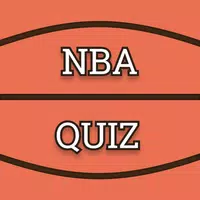Kahit na matapos ang maraming taon, ang Minecraft ay patuloy na naghahari ng kataas -taasang mga laro ng sandbox, na nag -aalok ng walang katapusang mga paglalakbay, dynamic na henerasyon ng mundo, at matatag na mga tampok ng Multiplayer na ang pagkamalikhain ng gasolina. Sumisid tayo sa mga paunang hakbang na kailangan mong gawin upang simulan ang iyong pakikipagsapalaran sa Minecraft.
Talahanayan ng mga nilalaman
- Lumilikha ng isang Minecraft Account
- Paano simulan ang iyong paglalakbay
- PC (Windows, MacOS, Linux)
- Xbox at PlayStation
- Mga Mobile Device (iOS, Android)
- Paano Lumabas sa Minecraft
Lumilikha ng isang Minecraft Account
Upang masipa ang iyong karanasan sa Minecraft, kakailanganin mong mag -set up ng isang Microsoft account para sa pag -login sa laro. Tumungo sa opisyal na website ng Minecraft, hanapin ang pindutan ng "Mag -sign In" sa kanang kanang sulok, at i -click ito. Sasabihan ka upang lumikha ng isang bagong account kung wala ka na.
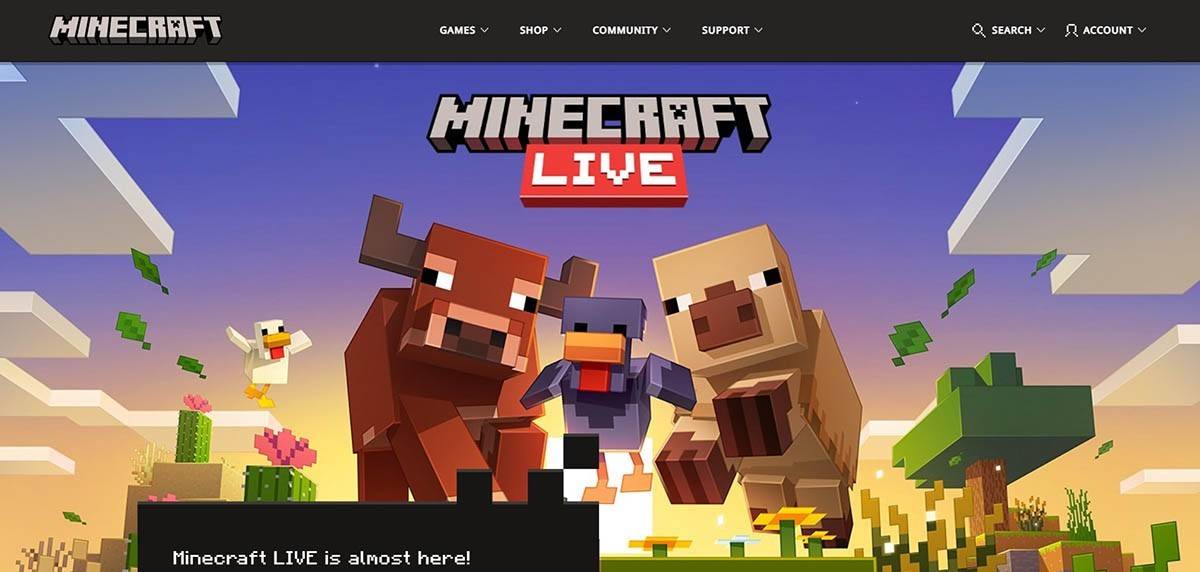 Larawan: Minecraft.net
Larawan: Minecraft.net
Ipasok ang iyong email address at magtakda ng isang malakas na password para sa iyong Minecraft account. Pumili ng isang natatanging username; Kung kinuha ito, tutulungan ka ng system na makahanap ng isang kahalili.
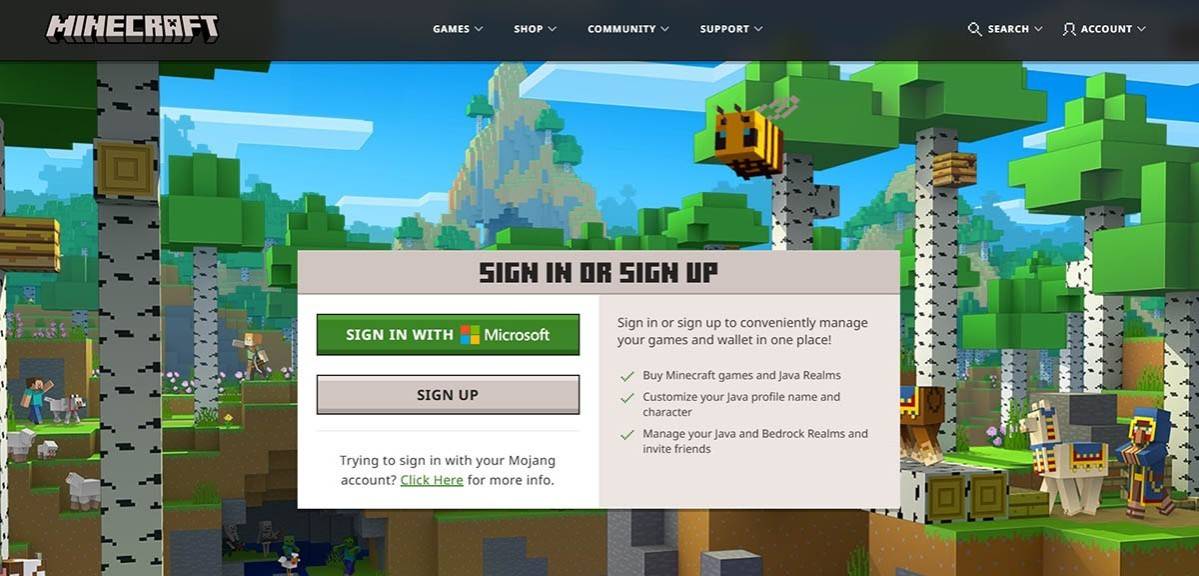 Larawan: Minecraft.net
Larawan: Minecraft.net
Susunod, i -verify ang iyong email address gamit ang code na ipinadala sa iyo. Kung hindi mo ito natanggap kaagad, tandaan na suriin ang iyong folder ng spam. Kapag na -verify, ang iyong profile ay maiugnay sa iyong Microsoft account, na nagpapahintulot sa iyo na bilhin ang laro kung wala ka pa. Mag -navigate sa tindahan sa website, piliin ang iyong nais na bersyon ng laro, at sundin ang mga hakbang upang makumpleto ang iyong pagbili.
Paano simulan ang iyong paglalakbay
PC (Windows, MacOS, Linux)
Sa PC, maaari kang pumili sa pagitan ng edisyon ng Java ng Minecraft at edisyon ng Bedrock. Ang edisyon ng Java ay katugma sa Windows, MacOS, at Linux at maaaring ma -download mula sa opisyal na site ng Minecraft. Matapos i -install ang launcher, mag -log in gamit ang iyong Microsoft o Mojang account at piliin ang iyong bersyon ng laro upang magsimulang maglaro.
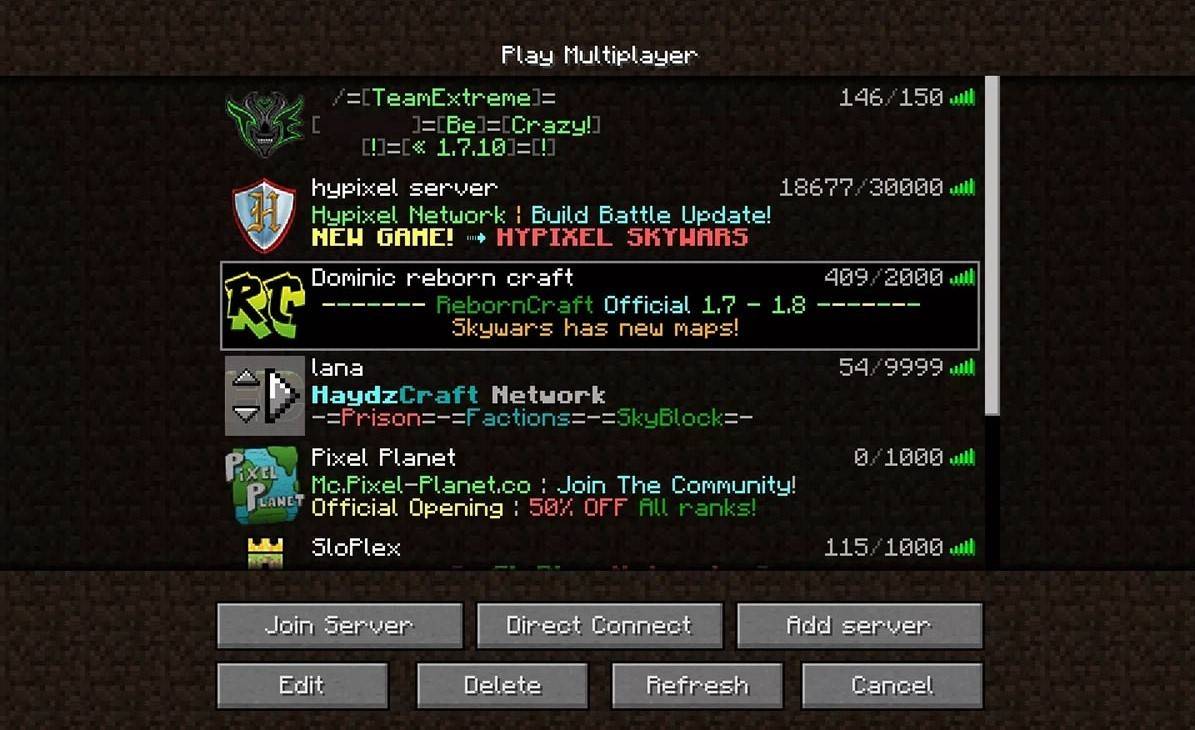 Larawan: aiophotoz.com
Larawan: aiophotoz.com
Sa unang paglulunsad, mag -log in gamit ang iyong mga kredensyal sa Microsoft Account. Para sa solo play, i -click ang "Lumikha ng Bagong Mundo" at piliin ang iyong ginustong mode ng laro: "kaligtasan" para sa tradisyonal na hamon o "malikhaing" para sa walang limitasyong mga mapagkukunan.
Para sa Multiplayer, mag -navigate sa seksyong "Play" sa pangunahing menu, pagkatapos ay ang tab na "Server". Maaari kang sumali sa mga pampublikong server o magpasok ng IP address ng isang pribadong server kung inanyayahan ka. Upang makipaglaro sa mga kaibigan sa parehong mundo, lumikha o mag -load ng isang mundo, mga setting ng pag -access, at paganahin ang Multiplayer.
Xbox at PlayStation
Ang Minecraft sa Xbox Consoles (Xbox 360, Xbox One, Xbox Series X/S) ay maa -access sa pamamagitan ng Microsoft Store. Pagkatapos ng pag -install, ilunsad ito mula sa home screen ng iyong console at mag -log in gamit ang iyong Microsoft account upang mai -sync ang mga nakamit at pagbili.
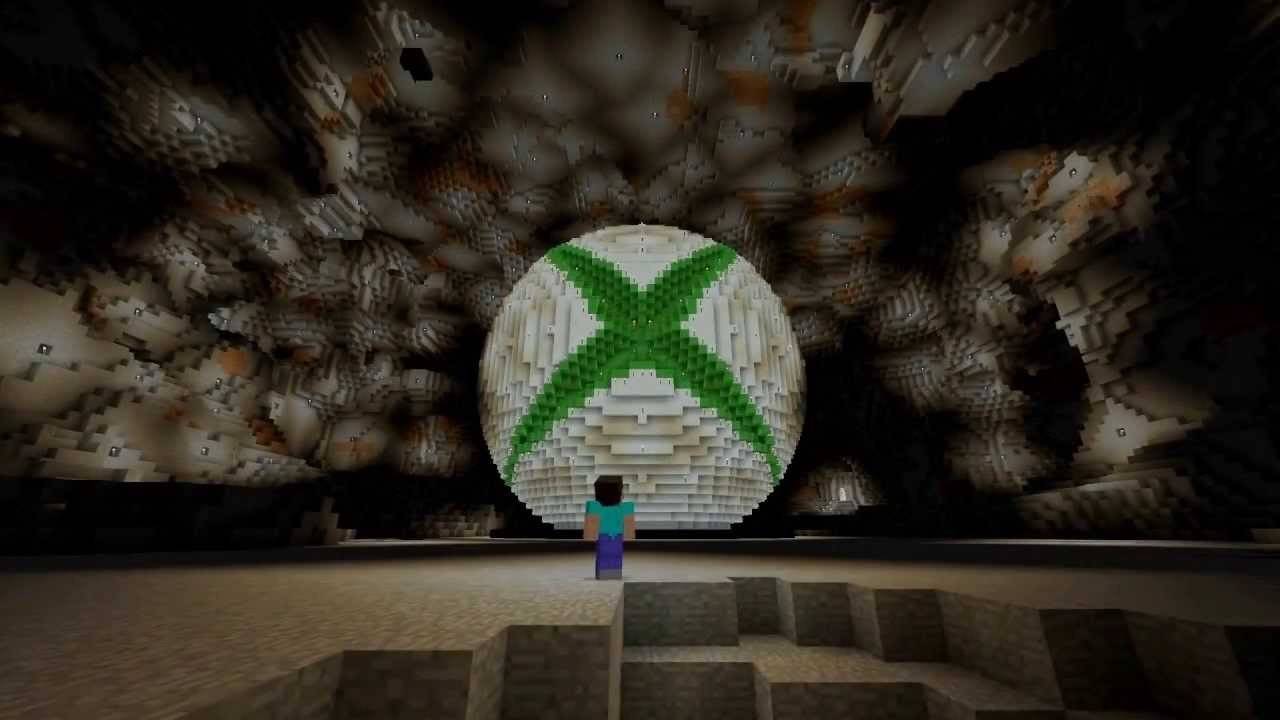 Larawan: YouTube.com
Larawan: YouTube.com
Sa PlayStation (PS3, PS4, PS5), maaari kang makakuha ng Minecraft mula sa PlayStation Store. Pagkatapos mag-download, ilunsad ito mula sa home screen at mag-sign in gamit ang iyong Microsoft account para sa mga kakayahan sa paglalaro ng cross-platform.
Mga Mobile Device (iOS, Android)
I -download ang Minecraft mula sa App Store para sa iOS o Google Play para sa Android. Kapag naka -install, mag -log in gamit ang iyong Microsoft account. Sinusuportahan ng mobile na bersyon ang pag-play ng cross-platform, na nagpapahintulot sa iyo na sumali sa mga manlalaro sa iba pang mga aparato.
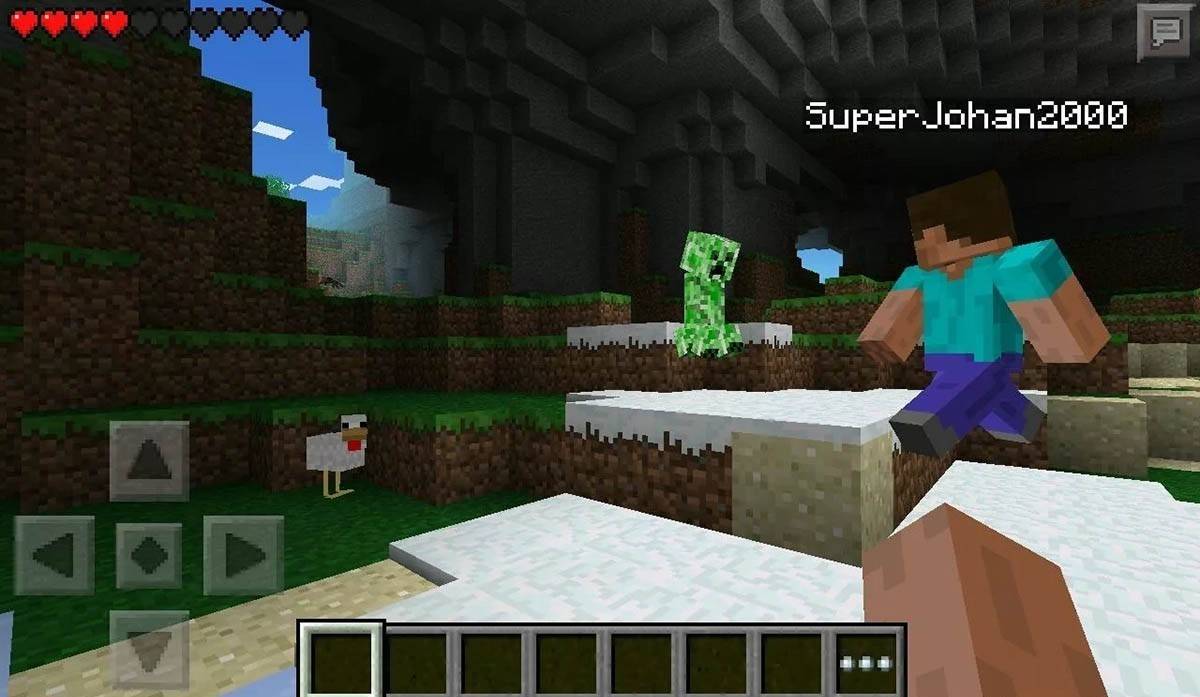 Larawan: imbakan.googleapis.com
Larawan: imbakan.googleapis.com
Tandaan na ang Bedrock Edition ay nagpapadali sa pag-play ng cross-platform sa lahat ng nabanggit na mga aparato, habang ang Java Edition ay eksklusibo sa PC nang walang cross-play.
Paano Lumabas sa Minecraft
Upang lumabas sa Minecraft sa isang PC, pindutin ang ESC key upang dalhin ang menu ng laro at i -click ang "I -save at Tumigil." Ibabalik ka nito sa pangunahing menu; Mula doon, maaari mong isara nang buo ang programa.
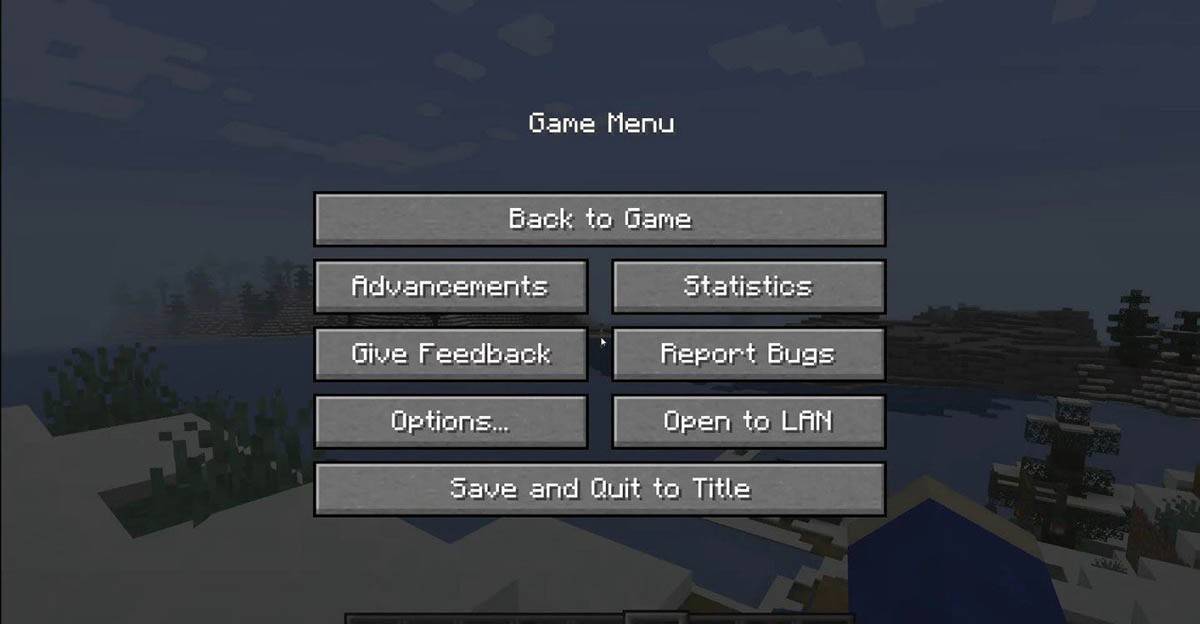 Larawan: tlauncher.org
Larawan: tlauncher.org
Sa mga console, gamitin ang itinalagang pindutan ng Gamepad upang ma -access ang menu ng i -pause at piliin ang "I -save at Tumigil." Upang ganap na isara ang laro, mag -navigate sa menu ng console, i -highlight ang Minecraft, at piliin ang pagpipilian ng exit.
Sa mga mobile device, ang pagpipilian na "I -save at Huminto" ay matatagpuan sa menu ng laro. Upang ganap na lumabas sa app, gamitin ang menu ng system ng iyong aparato. Sa Android, mag -swipe mula sa ilalim at malapit na minecraft mula sa tumatakbo na mga app. Sa iOS, i-double-pindutin ang pindutan ng "Home" (o mag-swipe sa mga mas bagong modelo) at i-swipe ang app upang isara ito.
Sa mga pangunahing kaalaman na ito sa ilalim ng iyong sinturon, lahat kayo ay nakatakda upang tamasahin ang Minecraft sa anumang platform, paggalugad ng solo o pakikipagtulungan sa mga kaibigan sa malawak, blocky mundo.